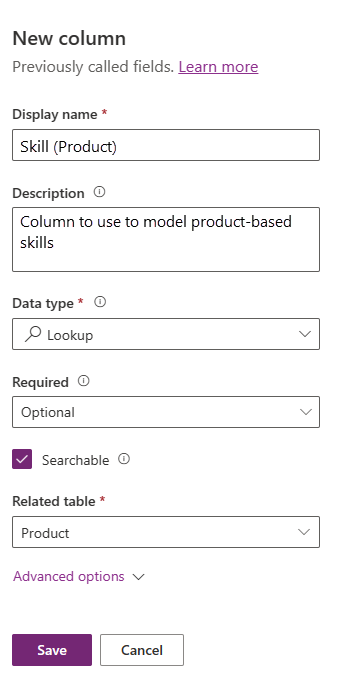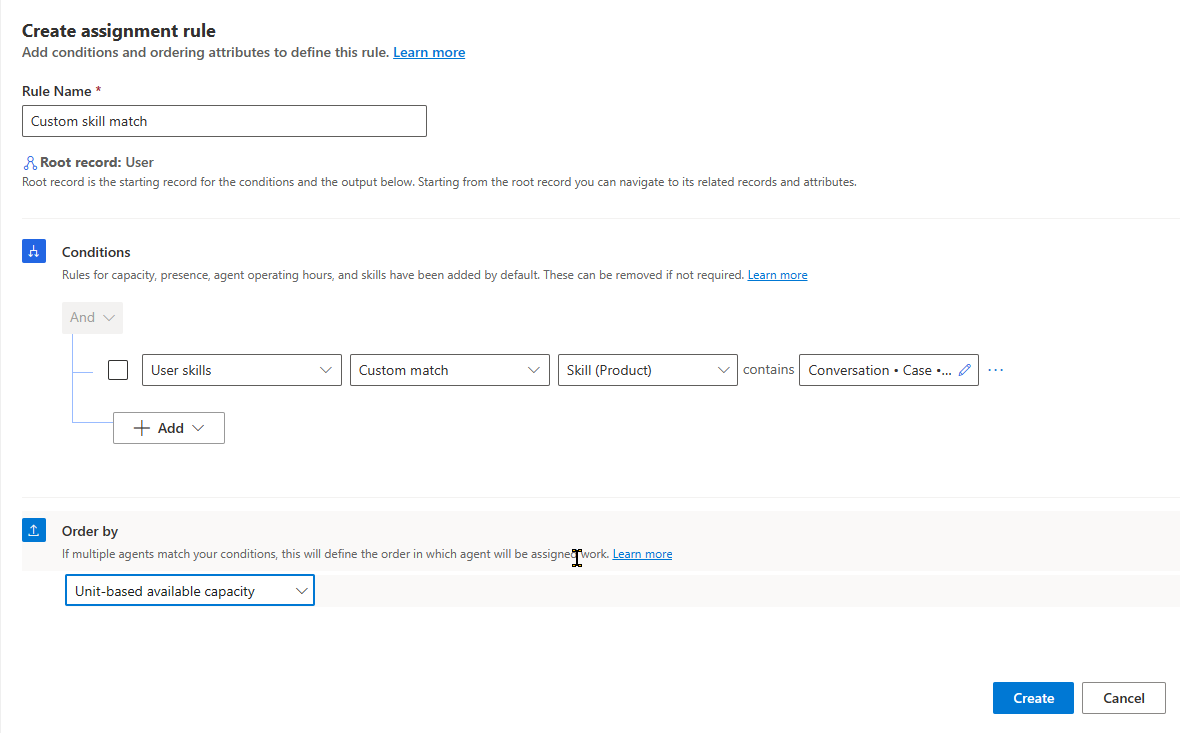Modelování existujících tabulek jako dovednosti
Platí pro: Dynamics 365 Contact Center - integrované, Dynamics 365 Contact Center - samostatné a Dynamics 365 Customer Service
Organizace mohou používat existující datové tabulky a modelovat je jako dovednosti pro provádění směrování založeného na dovednostech. Díky tomuto přístupu se můžete vyhnout opětovnému vytváření definic dat jako dovedností v Dynamics 365 a nebudete muset psát pravidla klasifikace, abyste dovednosti otiskli do příchozích pracovních položek. Díky modelování existujících tabulek jako dovedností je správa dat jednodušší. Následující příklady ukazují dva běžné scénáře:
Příklad 1: Použití existující systémové tabulky k modelování dovednosti
Zákazník zavolá na linku technické podpory společnosti a požádá o pomoc s produktem. Zástupce zákaznické podpory (zástupce podpory nebo zástupce) vytvoří případ v Dynamics 365 Customer Service. Případ je vytvořen a jedno z polí je „Produkt“. Vztah mezi názvem produktu a typy produktů je již ve vašem systému ustanoven. Zástupci podpory jsou vyškoleni k řešení problémů s produkty společnosti – to znamená, že jsou „kvalifikovaní“ v produktu. Společnost proto může modelovat "Produkt" v tabulce Případy jako dovednost a přiřadit typy produktů jako dovednosti svým zástupcům.
Příklad 2: Použití existující vlastní tabulky k modelování dovednosti
Společnost vytvořila sloupec nazvaný „Operační trh“ ve vlastní tabulce v živém chatu. Kdykoli zákazník zahájí chat s podporou zástupce, "Provozní trh" automaticky uloží polohu zákazníka. Servisní zástupci jsou vyškoleni k tomu, aby řídili očekávání a požadavky zákazníků na konkrétních provozních trzích – to znamená, že jsou na těchto trzích "kvalifikovaní". Společnost proto může modelovat "Provozní trh" ve vlastní tabulce jako dovednost a přiřadit trhy jako dovednosti svým zástupcům.
Jak se modelovaní tabulek jako dovedností liší od tradičního směrování založeného na dovednostech
Řekněme, že již máte v systému nakonfigurováno více kategorií produktů a atributů, jako jsou všechny vaše případy naplněné informacemi pro „Produkt“ a „Zákazník“. Chcete-li použít tradiční směrování založené na dovednostech, měli byste:
- Zadat všechny své produkty a zákazníky jako dovednosti.
- Přiřaďte tyto dovednosti zástupcům.
- Vytvořit pravidla klasifikace, kterými přidáte dovednosti „produkt“ a „zákazník“ pro příchozí pracovní položky.
Kdykoli přidáte nový produkt nebo zákazníka, budete muset:
- Vytvořit novou dovednost pro nový produkt nebo zákazníka.
- Přiřazení nové dovednosti zástupcům.
- Aktualizovat pravidla klasifikace.
Tradiční směrování založené na dovednostech má za následek duplicitní data a úsilí, protože dovednosti vytváříte z údajů o produktech a zákaznících, které jste již zadali.
Pokud však sloupce „Produkt“ a „Zákazník“ ve svých tabulkách modelujete jako dovednosti, eliminujete duplicitu dat i úsilí – a nemusíte psát klasifikační pravidla.
Jak vymodelovat tabulku jako dovednost
Chcete-li modelovat data v tabulce jako dovednost, budete muset provést následující kroky:
- Vytvořte nový datový sloupec pro novou dovednost.
- Přidejte sloupec do hlavního formuláře dovedností tak, aby byl viditelný v aplikaci centra pro správu Customer service.
- Přiřaďte dovednostem hodnotu a přiřaďte dovednost zástupcům.
- Nakonec přidejte dovednost jako podmínku do pravidla přiřazení.
V tomto příkladu modelujeme dovednost na datech v tabulce Produkty .
Vytvořte sloupec dovedností
Přihlaste se k Power Apps a poté vyberte prostředí, které obsahuje vaše výchozí řešení.
V levém podokně navigace vyberte Řešení a poté vyberte Výchozí řešení.
V levém panelu vyberte objekt Tabulky a poté vyberte tabulku Charakteristika .
V části Schéma vyberte Sloupce.
Vyberte Nový sloupec.
Zadejte jméno a popis. V tomto příkladu jsme sloupec pojmenovali Dovednost (produkt) , abychom uvedli, že dovednost je založena na produktech, ale můžete zadat libovolný název, který má smysl.
V rozevíracím seznamu Typ dat vyberte Hledání>Hledání.
V seznamu Související tabulka vyberte tabulku obsahující sloupec, který používáte k modelování nové dovednosti.
Uložit nový sloupec.
Vraťte se na stránku Řešení a vyberte Publikovat všechna vlastní nastavení.
Přidejte sloupec do hlavního formuláře dovedností
V Power Apps, v levém podokně navigace vyberte objekt Tabulky, a poté vyberte tabulku Charakteristika.
V části Datové zkušenosti vyberte Formuláře a poté vyberte Hlavní formulář dovedností.
Přetáhněte nový sloupec ze seznamu sloupců tabulky v levém panelu do formuláře.
Uložte a publikujte formulář.
Přiřaďte dovednosti hodnotu
Otevřete centrum pro správu Customer Service. Pod možností Zákaznická podpora vyberte Správa uživatelů.
Napravo od Dovednosti, vyberte Spravovat pro otevření pohledu Aktivní charakteristiky.
Vyberte Nový.
Zadejte název a volitelně i popis nové dovednosti.
V seznamu Typ vyberte položku Dovednost.
Ve vyhledávacím sloupci dovedností vyhledejte a vyberte hodnotu. V našem příkladu jsme vybrali produkt AssemblyMaestro 100.
Zvolte Uložit.
Přiřazení dovedností k zástupcům podle potřeby.
Nakonec přidejte podmínku založenou na dovednosti do pravidla přiřazení.
Modelujte ostatní data jako dovednosti
Jako dovednost můžete modelovat libovolný atribut nebo kategorii, jakou chcete, a spárovat zástupce podpory s pracovními položkami, které je používají. Nebudete muset psát klasifikační pravidla pro každou dovednost, což ušetří čas a úsilí při údržbě, zvláště když se atributy nebo kategorie často mění. Pomocí tohoto přístupu můžete udržovat modelované dovednosti na úrovni zástupce a změnit vyhledávání na novou nebo aktualizovanou hodnotu, když se změní.
Aspekty, které je třeba zvážit
- Inteligentní hledání dovedností nepredikuje vlastní atributy, které jsou modelovány jako dovednosti.
- Modelované dovednosti nejsou zahrnuty do zpráv o analýze dovedností a neobjevují se jako dovednosti v ovládání schopností agenta.
- Předdefinované metody přiřazení nepodporují shodu dovedností pro modelované dovednosti.
- Diagnostika směrování nezobrazuje modelované dovednosti, které byly spárovány během přiřazení.
- Modelované dovednosti musí být datového typu "vyhledávání".
- U modelovaných dovedností není podporováno řazení podle odbornosti.
Další kroky
Přehled směrování podle dovedností
Nastavení dovedností, vytvoření modelu hodnocení a přiřazení agentů